แก้ไขข้อผิดพลาด 42127 Cab Archive เสียหาย
เผยแพร่แล้ว: 2022-09-02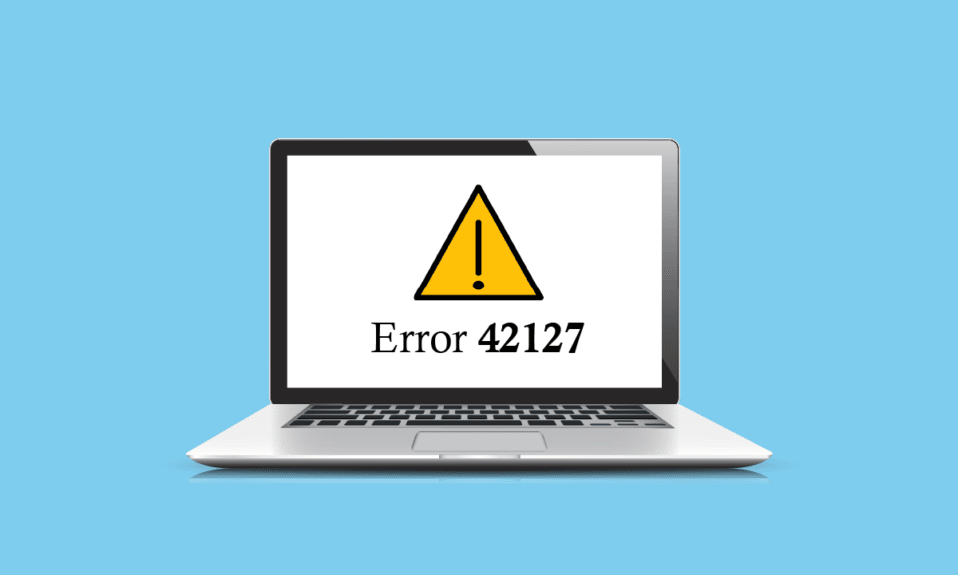
ไฟล์เก็บถาวร Cabinet หรือ Cab เป็นรูปแบบสำหรับผู้ใช้ Microsoft Windows ที่ช่วยในการส่งไฟล์การติดตั้งซอฟต์แวร์ไปยังคอมพิวเตอร์ ไฟล์ Cab ถูกใช้โดยโปรแกรมติดตั้งของ Microsoft หลายรายเพื่อให้เวลาในการจัดส่งเร็วขึ้นขณะดาวน์โหลดแอปจากเว็บไซต์ ขณะติดตั้งแอพหรือรันโปรแกรม ผู้ใช้ Windows อาจพบข้อผิดพลาด 42127 cab archive มีปัญหาในระบบของพวกเขา หากคุณกำลังประสบปัญหาเดียวกันขณะใช้งานระบบ เราได้นำเสนอคำแนะนำที่สมบูรณ์แบบสำหรับคุณ ซึ่งจะช่วยคุณแก้ไขปัญหานี้ด้วยวิธีง่ายๆ สองสามวิธี พร้อมกับทำความคุ้นเคยกับข้อผิดพลาด 42127 และสาเหตุของปัญหา ดังนั้น ให้เราเริ่มต้นด้วยคำแนะนำของเราทันทีด้วยวิธีการแก้ไขปัญหาเหล่านี้
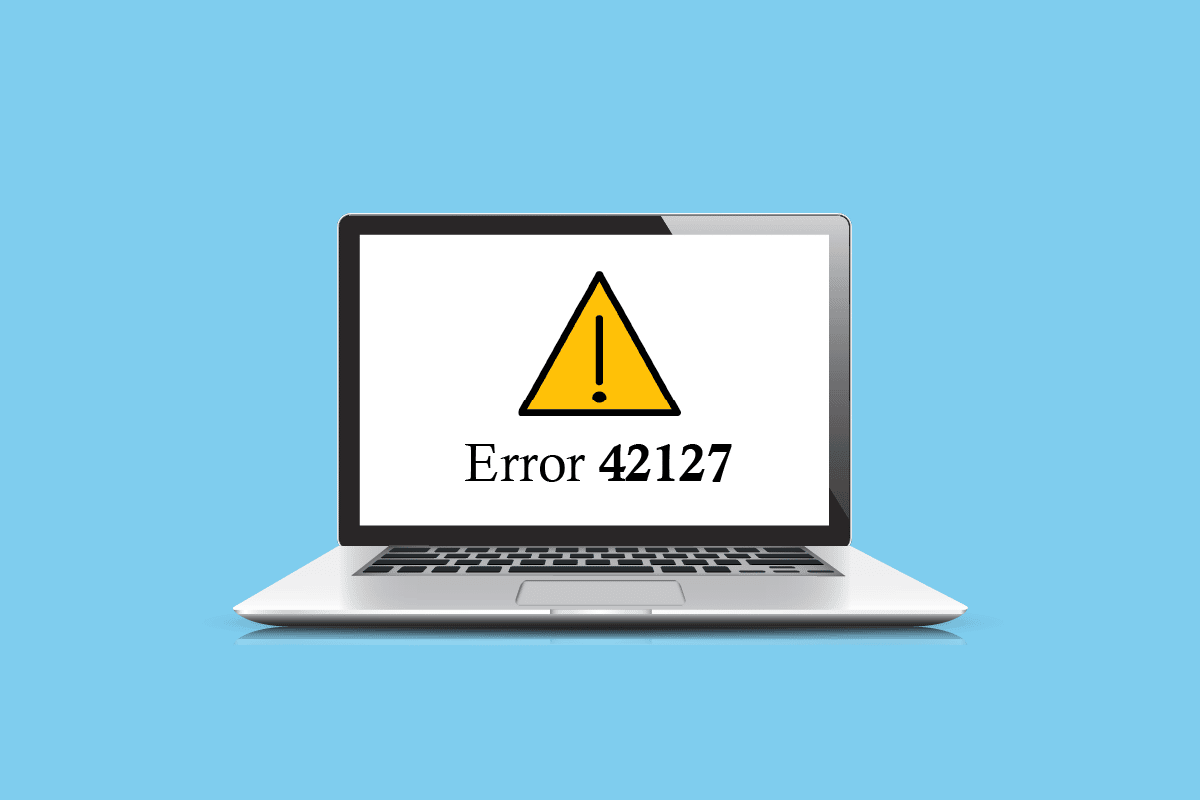
สารบัญ
- วิธีแก้ไขข้อผิดพลาด 42127 Cab Archive เสียหาย
- อะไรคือสาเหตุที่อยู่เบื้องหลังการเก็บถาวรเป็นข้อผิดพลาดที่เสียหาย
- วิธีที่ 1: ลบ Malware
- วิธีที่ 2: ตรวจสอบข้อผิดพลาดของ Windows Update
- วิธีที่ 3: เรียกใช้การป้องกันไวรัสและภัยคุกคาม
- วิธีที่ 4: ใช้เครื่องมือซ่อมแซม Restoro
- วิธีที่ 5: ทำการคืนค่าระบบ
- วิธีที่ 6: ล้างการติดตั้ง Windows
วิธีแก้ไขข้อผิดพลาด 42127 Cab Archive เสียหาย
ข้อผิดพลาด 42127 เป็นข้อผิดพลาดในการเก็บถาวรของ cab ซึ่งมักเป็นผลมาจากไฟล์เก็บถาวรที่สูญหายหรือเสียหายของแอปที่จะติดตั้งบนระบบ เป็นข้อผิดพลาดรันไทม์ที่เกิดขึ้นเมื่อโปรแกรมกำลังทำงาน ไฟล์ที่เกี่ยวข้องกับ Windows ที่ขาดหายไปคือสิ่งที่มักจะอยู่เบื้องหลังข้อผิดพลาด ตั้งแต่การทำความสะอาดระบบไปจนถึงมาตรการป้องกัน มีหลายวิธีที่สามารถช่วยในการแก้ไขข้อผิดพลาด 42127
อะไรคือสาเหตุที่อยู่เบื้องหลังการเก็บถาวรเป็นข้อผิดพลาดที่เสียหาย
ตามที่กล่าวไว้ข้างต้น ข้อผิดพลาด 42127 เกิดขึ้นเมื่อระบบไม่สามารถเข้าถึงไฟล์ของแอพที่คุณพยายามติดตั้งหรือรันได้ ปัญหานี้อาจเกิดจากสาเหตุต่างๆ ที่กล่าวถึงโดยย่อด้านล่าง:
- ซอฟต์แวร์ป้องกันไวรัสในระบบบล็อกไฟล์ที่น่าสงสัย
- ไวรัสทำลายไฟล์เก็บถาวรของ cab ที่แอปพลิเคชันต้องการ
- การอัปเดต Windows ที่ผิดพลาด
- รายการรีจิสทรีไม่ถูกต้องหรือขาดหายไป
คุณอาจพบข้อผิดพลาดในการเก็บถาวร 42127-cab ในขณะเรียกใช้โปรแกรมบนพีซีของคุณ หากคุณพบข้อผิดพลาด ก่อนอื่นคุณต้องแน่ใจว่าคุณมีเครื่องสแกนความปลอดภัยในระบบของคุณ ซึ่งสามารถช่วยคุณขจัดปัญหาดังกล่าวได้ ดูวิธีการด้านล่างสำหรับวิธีแก้ปัญหาโดยละเอียดเพิ่มเติม:
วิธีที่ 1: ลบ Malware
มัลแวร์คือซอฟต์แวร์ที่ดาวน์โหลดในระบบของคุณซึ่งอาจทำให้ระบบเสียหายได้ มัลแวร์คุกคามผู้ใช้พีซีอย่างไม่ต้องสงสัย เนื่องจากมีแนวโน้มที่จะทำให้ข้อมูลสูญหายสำหรับผู้ใช้ นอกจากจะมีข้อมูลว่า Malware คืออะไร และมีไว้ทำอะไร? คุณควรทราบด้วยว่าเป็นหนึ่งในสาเหตุสำคัญที่ทำให้ผู้ใช้พบปัญหา เช่น ข้อผิดพลาด 42127 ขณะเรียกใช้โปรแกรมหรือติดตั้ง
ดังนั้นจึงเป็นสิ่งสำคัญที่จะต้องมีซอฟต์แวร์ป้องกันมัลแวร์บนพีซีที่สามารถจัดการและสแกนปัญหาดังกล่าวก่อนที่จะกลายเป็นภัยคุกคาม นอกจากจะต้องมีความรู้เกี่ยวกับวิธีลบมัลแวร์ออกจากพีซีของคุณใน Windows 10 แล้ว ผู้ใช้ยังต้องแน่ใจว่ามีการป้องกันหลายชั้นในรูปแบบของการอัปเดตซอฟต์แวร์ป้องกันมัลแวร์อย่างต่อเนื่องที่ช่วยจัดการกับภัยคุกคามใหม่ๆ และรักษาความปลอดภัยให้กับระบบ . คุณสามารถตรวจสอบคำแนะนำของเรา 26 เครื่องมือกำจัดมัลแวร์ฟรีที่ดีที่สุดเพื่อดูซอฟต์แวร์ที่ดีที่สุดที่คุณสามารถติดตั้งบนระบบของคุณได้
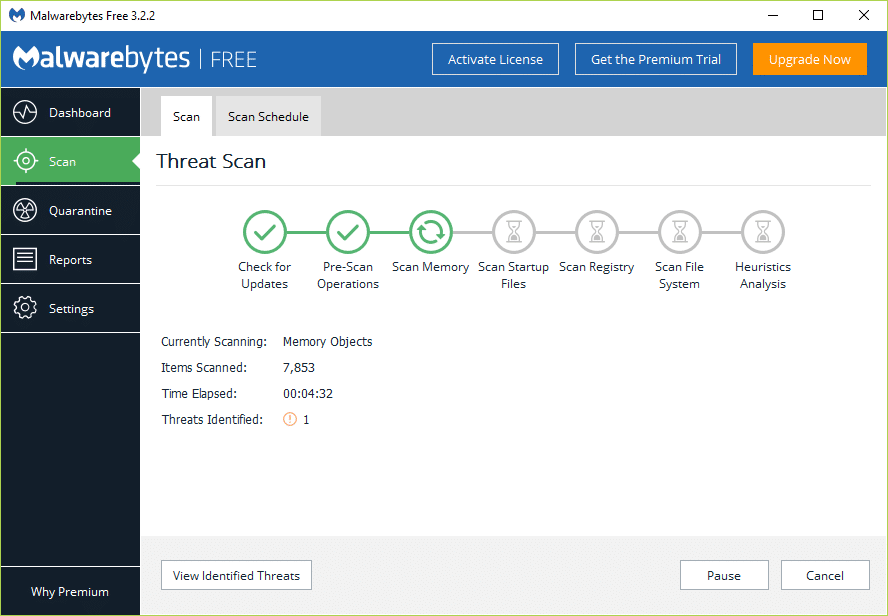
เมื่อคุณติดตั้งซอฟต์แวร์ป้องกันไวรัสที่คุณต้องการบนคอมพิวเตอร์ของคุณแล้ว คุณสามารถเรียกใช้การสแกนแบบเต็มเพื่อตรวจสอบว่ามีปัญหาใดๆ หรือไม่ ถ้าไม่คุณสามารถไปยังขั้นตอนถัดไปซึ่งได้รับด้านล่าง
วิธีที่ 2: ตรวจสอบข้อผิดพลาดของ Windows Update
วิธีถัดไปคือการตรวจสอบการอัปเดต Windows ที่เสียหาย หากมี การอัปเดตที่ผิดพลาดใน Windows มักจะส่งผลให้เกิดข้อผิดพลาดในการจัดเก็บถาวร ในการทำเช่นนั้น คุณสามารถตรวจสอบไฟล์ cab เพื่อดูว่าถูกต้องหรือไม่ สามารถตรวจสอบไฟล์ cab ได้โดยใช้ขั้นตอนด้านล่าง:
1. กดปุ่ม Windows + I เพื่อเปิด การตั้งค่า
2. คลิกที่ อัปเดตและความปลอดภัย
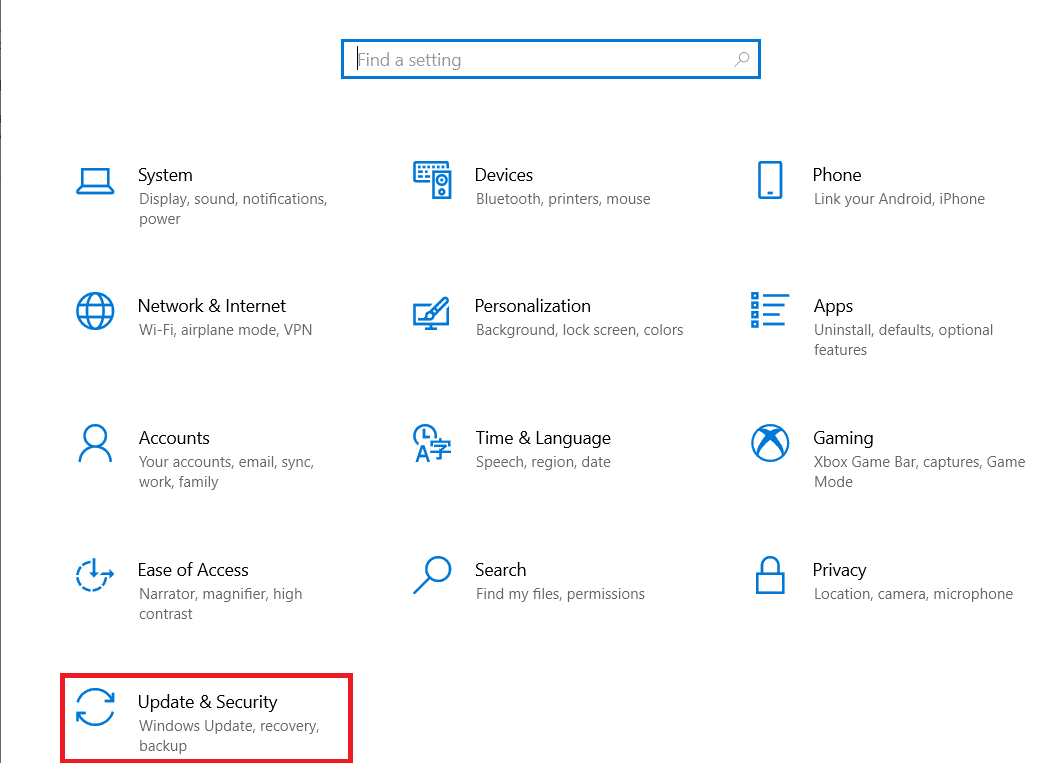
3. จากนั้น คลิกที่ ตัวเลือกขั้นสูง
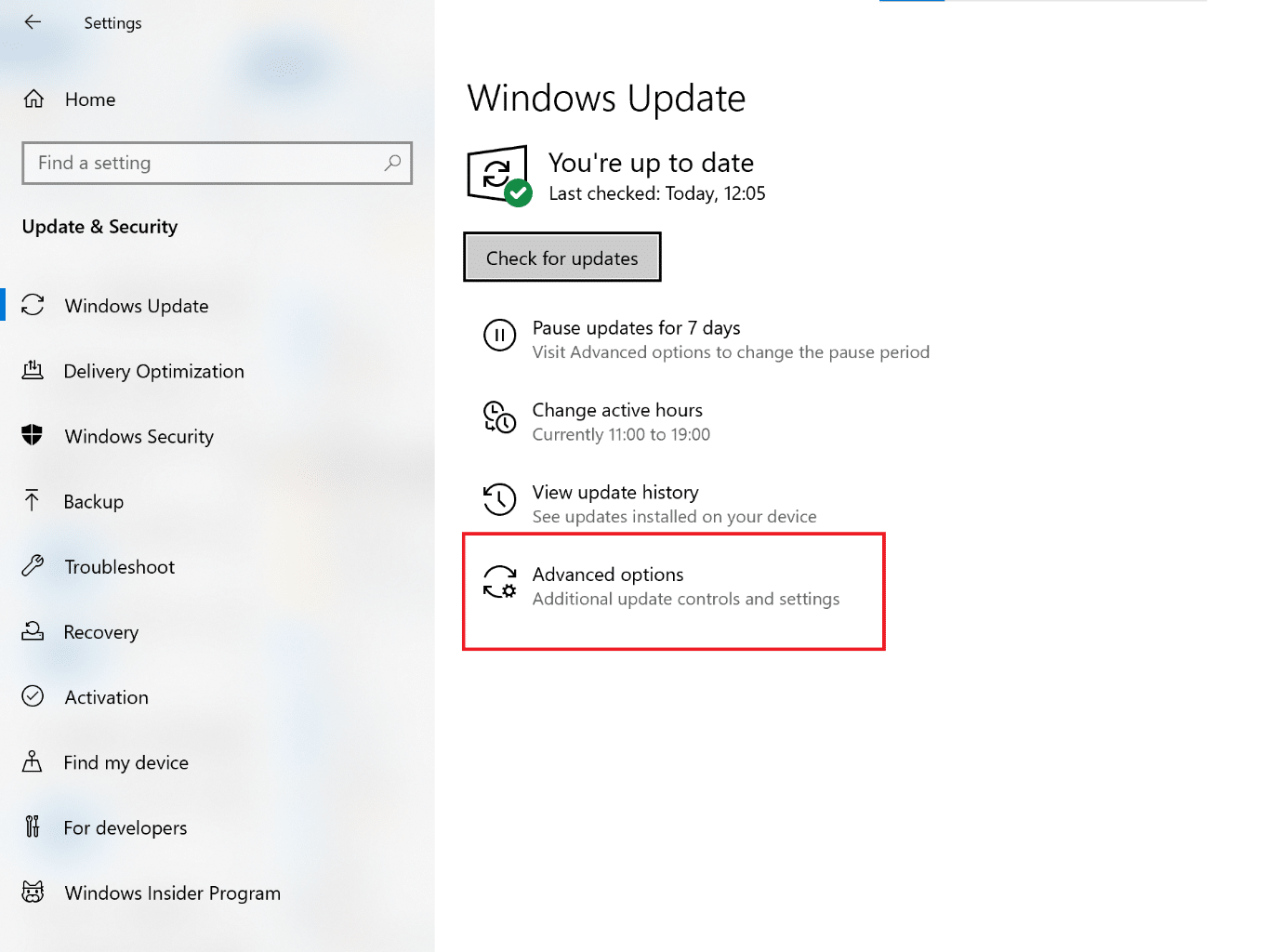
4. คลิกขวาที่ ไฟล์ cab เพื่อตรวจสอบลายเซ็นดิจิทัล
5. ตอนนี้ เลือก คุณสมบัติ
หากไฟล์ถูกต้องและไม่มีปัญหาใดๆ คุณสามารถไปยังวิธีถัดไปได้ กรณีไฟล์น่าสงสัย ให้ลบไฟล์ เมื่อลบออกอย่างระมัดระวังแล้ว ให้เรียกใช้การสแกนไวรัสบนระบบของคุณเพื่อตรวจสอบว่าปัญหาได้รับการแก้ไขแล้วหรือไม่
อ่านเพิ่มเติม: แก้ไข Avast ไม่อัปเดตคำจำกัดความของไวรัส
วิธีที่ 3: เรียกใช้การป้องกันไวรัสและภัยคุกคาม
Windows Defender เป็นโปรแกรมป้องกันมัลแวร์ที่ติดตั้งไว้ล่วงหน้าซึ่งช่วยในการระบุไวรัสและภัยคุกคามบนระบบ การใช้เครื่องมือในตัวนี้จะเป็นประโยชน์ในขณะที่การแก้ไขข้อผิดพลาด 42127 cab archive เสียหายเนื่องจากช่วยในการค้นหาผู้กระทำผิดด้วยการสแกน คุณสามารถเริ่มการสแกนโดยใช้ขั้นตอนด้านล่าง:

1. กด ปุ่ม Windows + I พร้อมกันเพื่อเปิด การตั้งค่า
2. ที่นี่ คลิกที่ Update & Security ดังที่แสดง
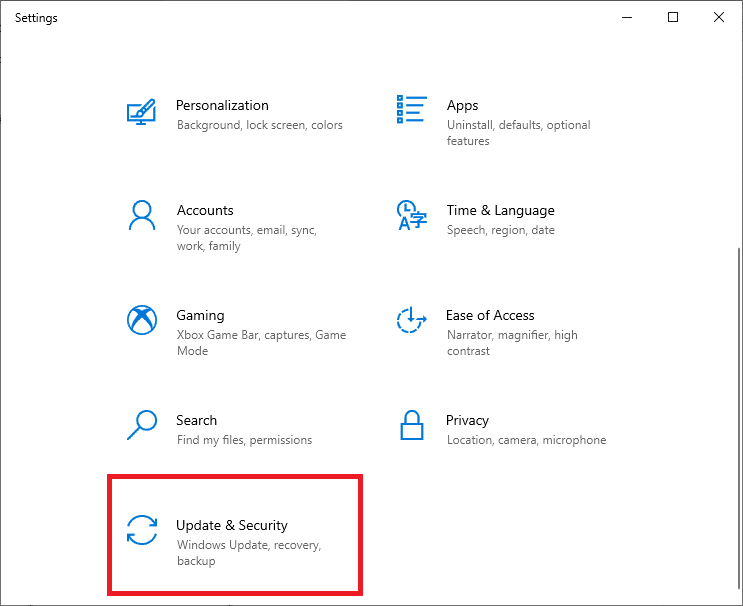
3. ไปที่เมนู ความปลอดภัยของ Windows และคลิกที่ การป้องกันไวรัสและภัยคุกคาม ตามภาพด้านล่าง
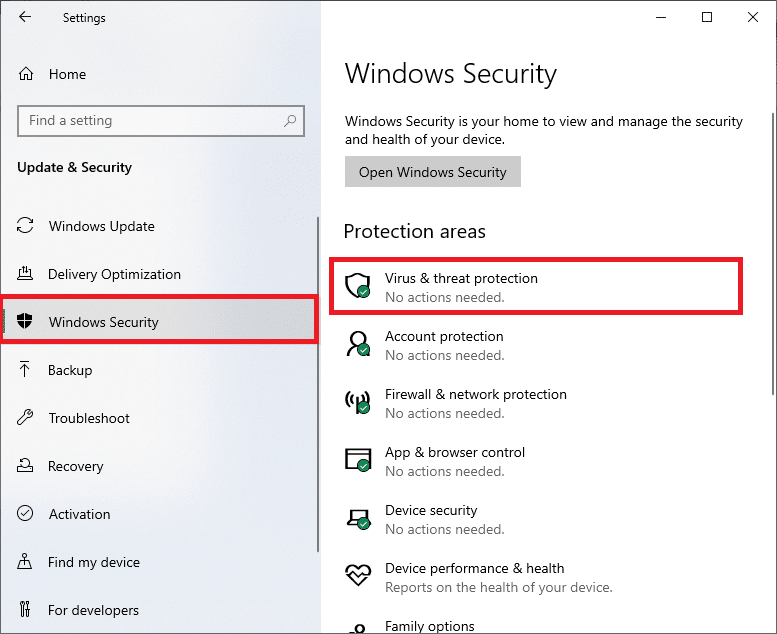
4. คลิกปุ่ม Quick scan เพื่อสแกนหามัลแวร์ในพีซีของคุณอย่างรวดเร็ว
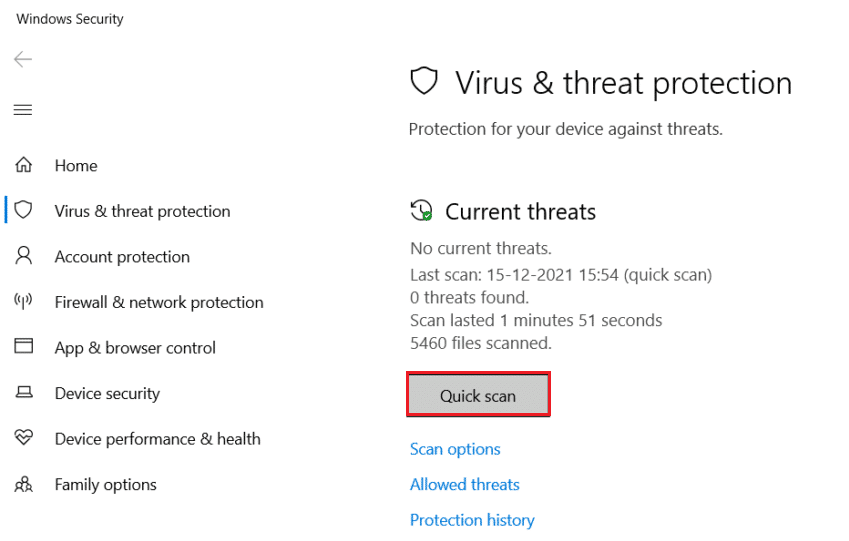
5. หากพบมัลแวร์ให้คลิกที่ เริ่มการดำเนินการ เพื่อ ลบ หรือ บล็อก และรีสตาร์ทพีซีของคุณ
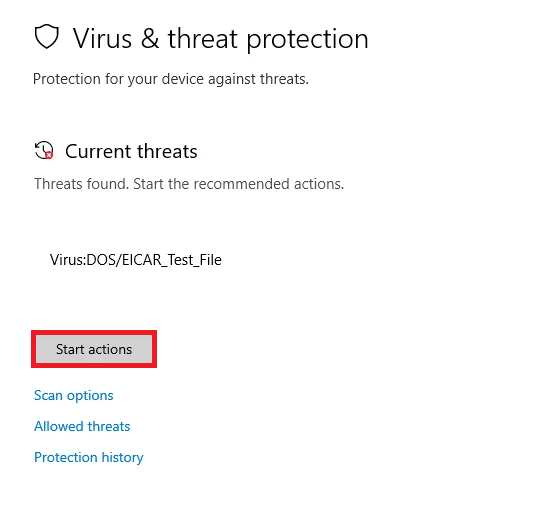
วิธีที่ 4: ใช้เครื่องมือซ่อมแซม Restoro
Restoro เป็นเครื่องมือซ่อมแซมสำหรับพีซีซึ่งช่วยในการแก้ไขปัญหาพื้นฐานบางอย่าง เช่น ความผิดพลาดของคอมพิวเตอร์ ไวรัส ไฟล์ที่เสียหาย และระบบขัดข้อง ไม่เพียงแค่นั้น แต่ยังเพิ่มประสิทธิภาพของคอมพิวเตอร์อีกด้วย คุณยังสามารถแก้ไขข้อผิดพลาด 42127 ไฟล์เก็บถาวร cab เสียหายด้วยความช่วยเหลือของเครื่องมือซ่อมแซม Restoro โดยใช้ขั้นตอนที่ระบุด้านล่าง
1. เปิดเว็บเบราว์เซอร์ของคุณและดาวน์โหลดเครื่องมือซ่อมแซม Restoro

2. ตอนนี้ ให้เปิดแอปพลิเคชั่นและคลิกที่ Start Scan เพื่อค้นหาปัญหากับพีซีของคุณ
3. จากนั้นคลิกที่ Repair All เพื่อกำจัดข้อผิดพลาด 42127 ปัญหา
อ่านเพิ่มเติม: แก้ไข Windows Update ดาวน์โหลด 0x800f0984 2H1 Error
วิธีที่ 5: ทำการคืนค่าระบบ
หากการใช้เครื่องมืออย่าง Restoro ไม่ช่วยคุณในข้อผิดพลาด 42127 คุณสามารถลองใช้การคืนค่าระบบเพื่อแยกแยะข้อผิดพลาดที่ไม่คาดคิดขณะดาวน์โหลดหรือเรียกใช้โปรแกรมบนพีซีของคุณ การกู้คืนระบบนั้นยอดเยี่ยมในการประหยัดเวลาและความพยายามที่สิ้นเปลืองในการฟอร์แมต Windows ซ้ำแล้วซ้ำอีกในขณะที่จัดการกับปัญหาดังกล่าว ดังนั้น การใช้จุดคืนค่าในการกู้คืนระบบจึงเป็นวิธีที่ดีในการจัดการกับข้อผิดพลาดเหล่านี้ คุณสามารถเรียนรู้มากมายเกี่ยวกับการกู้คืนระบบและวิธีดำเนินการโดยใช้คำแนะนำวิธีใช้การคืนค่าระบบใน Windows 10
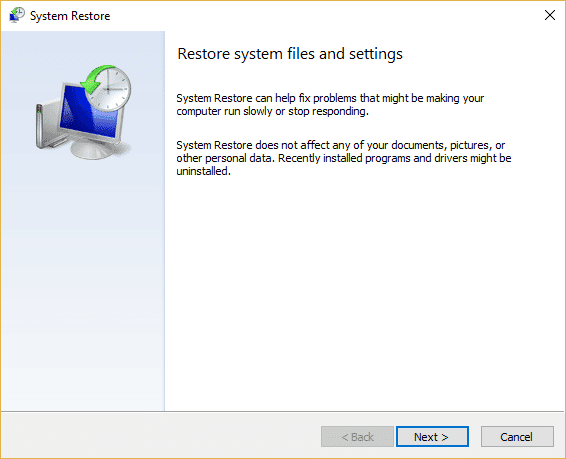
วิธีที่ 6: ล้างการติดตั้ง Windows
หากคุณยังคงประสบปัญหาเกี่ยวกับการติดตั้ง Windows หรือไฟล์เก็บถาวรมีปัญหา คุณสามารถลองติดตั้ง Windows ใหม่บนระบบของคุณได้ นี่เป็นทางเลือกสุดท้ายซึ่งไม่มีวิธีการใดที่กล่าวข้างต้นได้รับความช่วยเหลือ มีบางครั้งที่พีซีติดไวรัสหรืออยู่ภายใต้การโจมตีของมัลแวร์ซึ่งไม่สามารถแก้ไขได้ด้วยการสแกนไวรัส บางครั้ง สถานการณ์เลวร้ายลง และเป็นการดีที่สุดที่จะจัดการกับมันด้วยความช่วยเหลือของการติดตั้ง Windows ใหม่ทั้งหมด ไม่เพียงแต่อัพเกรด Windows เท่านั้น แต่ยังเพื่อแก้ไขข้อขัดแย้งกับระบบที่คุณติดต่อด้วย คุณสามารถตรวจสอบคำแนะนำของเราเกี่ยวกับวิธีการทำการติดตั้งใหม่ทั้งหมดของ Windows 10 และทำตามขั้นตอนตามที่ระบุในบทความเกี่ยวกับระบบของคุณเพื่อแก้ไขข้อผิดพลาด 42127 cab archive ที่เสียหาย
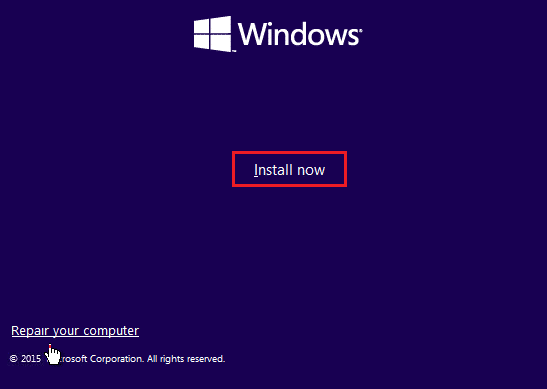
อ่านเพิ่มเติม: แก้ไขข้อผิดพลาด Windows Update 0x800704c7
คำถามที่พบบ่อย (FAQ)
ไตรมาสที่ 1 ไฟล์รถแท็กซี่คืออะไร?
ตอบ ไฟล์ cab เป็นไฟล์บีบอัดที่มีทั้งบีบอัดและเก็บถาวร ซึ่งใช้บนพีซีที่ใช้ Windows ไฟล์เหล่านี้มีข้อได้เปรียบที่สามารถตรวจสอบได้ว่าถูกต้องหรือไม่
ไตรมาสที่ 2 วัตถุประสงค์ของไฟล์ cab คืออะไร?
ตอบ ไฟล์ Cab ใช้เพื่อ ส่งไฟล์การติดตั้งซอฟต์แวร์ บนคอมพิวเตอร์ นอกจากนี้ จุดประสงค์หลักของไฟล์เหล่านี้คือเพื่อให้การติดตั้งไฟล์บนพีซีเร็วขึ้น
ไตรมาสที่ 3 ฉันสามารถลบไฟล์ cab ได้หรือไม่?
ตอบ ใช่ การลบไฟล์ cab นั้นปลอดภัย ไฟล์ cab ชั่วคราวสามารถลบออกจากโฟลเดอร์ Windows ชั่วคราวได้
ไตรมาสที่ 4 ไฟล์ cab เสียหายหมายความว่าอย่างไร
ตอบ ไฟล์ cab ที่เสียหายหมายความว่าไฟล์ที่ติดตั้งไม่สมบูรณ์หรือไม่สามารถเข้าถึงได้โดยระบบด้วยเหตุผลบางประการ
ที่แนะนำ:
- แก้ไข Discord ไม่พบปัญหา Battle Net
- แก้ไขแอพนี้ไม่รองรับสัญญาที่ระบุข้อผิดพลาด
- แก้ไขข้อผิดพลาด 0x800705b3 ใน Windows Update
- แก้ไขบริการ Windows Update ไม่สามารถหยุดได้
เราหวังว่าคำแนะนำของเราจะช่วยคุณแก้ไข ข้อผิดพลาด 42127 cab archive เสียหาย ด้วย 6 วิธีง่ายๆ แจ้งให้เราทราบว่าวิธีใดวิธีหนึ่งเหล่านี้ช่วยคุณในการแก้ไขปัญหานี้ได้สำเร็จ หากคุณยังมีคำถามเพิ่มเติมเกี่ยวกับหัวข้อนี้หรือต้องการแบ่งปันข้อเสนอแนะของคุณกับเรา โปรดแสดงความคิดเห็นด้านล่าง
